Les lecteurs réseau mappés ne sont pas disponibles dans les sessions RDP même si vous avez sélectionné Tous les lecteurs ; ou ne sont pas affichés dans le dialogue lors de la tentative d'ajout de lecteurs spécifiques en utilisant le bouton Plus.
Ce problème se produit lorsque vous commencez Remote Desktop Manager avec des privilèges élevés (Exécuter en tant qu'administrateur). Les lecteurs mappés ne sont pas disponibles à partir d'une invite élevée lorsque le contrôle de compte d'utilisateur est configuré pour demander les informations d'identification dans Windows.
Ce problème n'est pas causé par Remote Desktop Manager, vous devrez appliquer un correctif sur tous les postes de travail à partir desquels vous devez lancer Remote Desktop Manager avec des privilèges élevés.
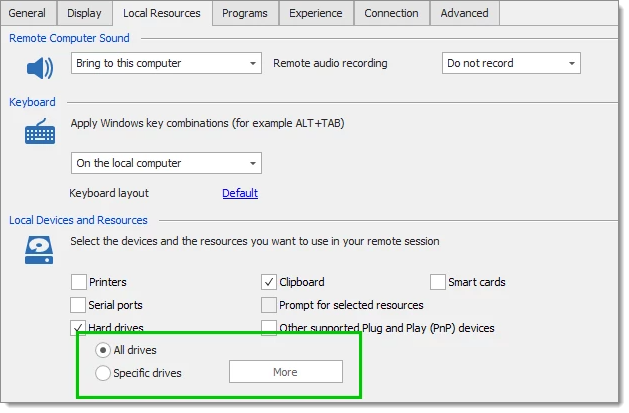
-
Cliquer sur Windows Start, taper Exécuter et ouvrir l'application.
-
Taper gpedit.msc pour ouvrir l'Éditeur de stratégie de groupe locale et autoriser l'app à apporter des modifications.
-
Localiser le chemin de la Stratégie de groupe suivant :
Stratégie de l'ordinateur local\Paramètres Windows\Paramètres de sécurité\Politiques locales\Options de sécurité
-
Configurer la politique suivante sur Demander le consentement:
Contrôle de compte d'utilisateur : Comportement de l'invite d'élévation pour les administrateurs en mode d'approbation d'administration
Remapper les lecteurs requis dans la session élevée. Une bonne solution serait de créer un fichier de lot/commande qui commence par remapper les lecteurs, puis lance Remote Desktop Manager